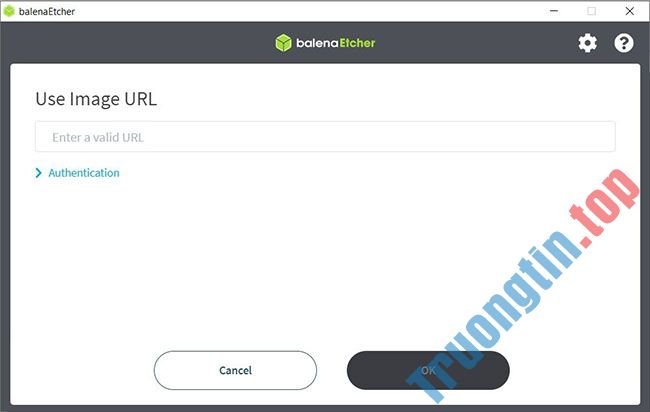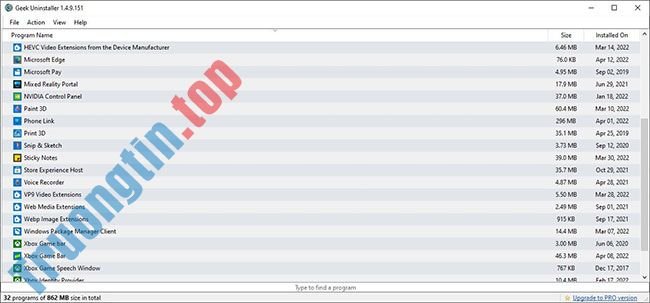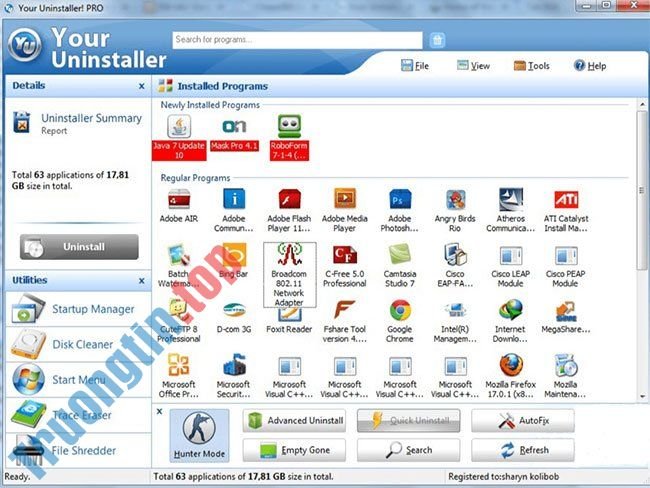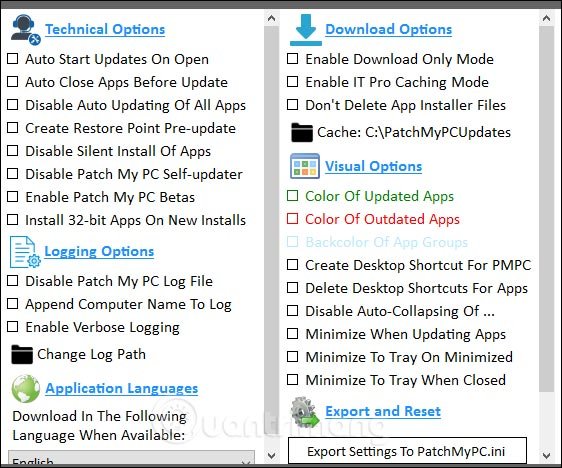Bạn đã xóa một hoặc nhiều ứng dụng Windows 10 mà tôi đã mua hoặc tải xuống từ Microsoft Store, nhưng lúc này có việc đột xuất và cần chạy lại các phần mềm đó thì làm làm sao?
Nhìn chung, việc cài đặt lại ứng dụng Microsoft Store trên Windows 10 rất đơn giản. Ngoài ra, bạn cũng cũng đều có thể cài đặt những ứng dụng mà tôi đã mua từ Microsoft Store trên nhiều PC khác nhau, miễn sao đăng nhập bằng và một tài khoản Microsoft. Cách thức triển khai như sau:
Đầu tiên, hãy truy cập Microsoft Store. Nếu bạn không thể tìm thấy tượng trưng Microsoft Store trên desktop, hãy mở menu Start và nhập từ khóa “ Microsoft Store ”, sau đó nhấp vào biểu trưng của ứng dụng khi nó xuất hiện ở mục kết quả tìm kiếm.

Khi phần mềm Microsoft Store mở ra, hãy nhìn sang góc trên bên phải màn hình, bạn sẽ thấy biểu tượng ba dấu chấm thẳng hàng. Nhấp vào đó để mở menu tùy chọn, cuộn xuống và bấm vào mục “ My Library ”.

Trong cửa sổ “ My Library ”, bạn sẽ thấy xuất hiện bản kê các ứng dụng Windows 10 mà mình nắm giữ đã được mua hoặc tải xuống từ Microsoft Store.

Theo mặc định, bạn sẽ thấy bản kê mọi thứ các ứng dụng, kể cả cả những ứng dụng đã cài đặt. Để thu gọn, hãy nhấp vào “ Ready to install ” trong menu bên trái, và bạn sẽ thấy danh sách các phần mềm mà tôi đã sở hữu, nhưng hiện không được cài đặt trên máy tính của mình.

Nếu bạn thu hẹp hơn nữa bản kê ứng dụng, bạn cũng có thể có thể áp dụng bộ lọc theo tên, theo ngày mua hoặc theo loại (ứng dụng hoặc trò chơi) bằng cách dùng menu thả xuống nằm ở trên danh sách.

Khi đã tìm thấy (những) ứng dụng muốn cài đặt lại, bạn hãy nhấp vào nút “ Install ” kế bên ứng dụng đó.
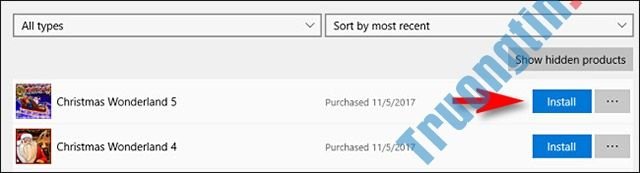
Windows 10 sẽ lập tức tự động download và cài đặt phần mềm đó. Khi qui trình cài đặt hoàn tất, bạn cũng có thể khởi chạy ứng dụng bằng nút “Launch” trong danh sách trên Microsoft Store. Hoặc chỉ cần chạy ứng dụng từ menu Start như bình thường.
Chúng các bạn thành công!
- Microsoft xác nhận bản cập nhật 21H1 trên Windows 10, tiết lộ một số bổ sung mới đáng chú ý
- Cách kết nối tay cầm PS5 với PC Windows, Mac, Steam
- Cách cập nhật Microsoft Edge khi bật Metered Connection Windows 10
- Google Project Zero bật mí lỗ hổng leo thang đặc quyền nghiêm trọng trong Windows
Microsoft Store, windows 10, cài đặt lại ứng dụng mua từ Microsoft Store, cài đặt ứng dụng Microsoft Store
Nội dung Cách cài đặt lại các ứng dụng mua từ Microsoft Store được tổng hợp sưu tầm biên tập bởi: Tin Học Trường Tín. Mọi ý kiến vui lòng gửi Liên Hệ cho truongtin.top để điều chỉnh. truongtin.top tks.
Bài Viết Liên Quan
Bài Viết Khác
- Sửa Wifi Tại Nhà Quận 4
- Cài Win Quận 3 – Dịch Vụ Tận Nơi Tại Nhà Q3
- Vệ Sinh Máy Tính Quận 3
- Sửa Laptop Quận 3
- Dịch Vụ Cài Lại Windows 7,8,10 Tận Nhà Quận 4
- Dịch Vụ Cài Lại Windows 7,8,10 Tận Nhà Quận 3
- Tuyển Thợ Sửa Máy Tính – Thợ Sửa Máy In Tại Quận 4 Lương Trên 10tr
- Tuyển Thợ Sửa Máy Tính – Thợ Sửa Máy In Tại Quận 3
- Nạp Mực Máy In Đường Nguyễn Huy Tự Quận 1
- Những mẹo giảm hao pin laptop và mức sử dụng CPU khi dùng Chrome
- Hướng dẫn cài đặt và chơi Color Bump 3D trên máy tính
- Nâng Cấp Máy Tính Quận Tân Phú – Giá Rẻ Uy Tín
- Sửa Máy Tính Bị Tắt Quận Thủ Đức – Giá Rẻ Uy Tín